Curso de Microsoft Excel 2013 - Nivel Avanzado
Justificación / Objetivos
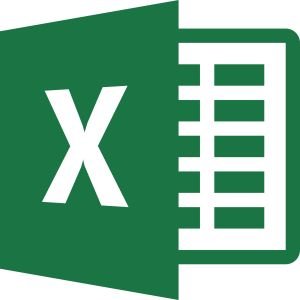
Una correcta gestión de los datos disponibles puede determinar la progresión de un organización en su entorno, y contribuir a su viabilidad o incluso a su crecimiento, dado que permite identificar posibles oportunidades de negocio, atendiendo a las tendencias detectadas, o incluso paliar los efectos de posibles crisis, al permitir anticipar su inicio. Es por ello que resulta imprescindible contar con las mejores herramientas para favorecer el análisis de la información y tomar, en consecuencia, decisiones oportunas correctamente documentadas.
Excel 2013 resulta especialmente útil para el procesamiento de datos y para la comprensión de los mismos, dado que permite mostrar de una forma explícita y gráfica aquellos que resultan más relevantes para la organización, y esto otorga una mayor funcionalidad a la información disponible, puesto que un conocimiento exhaustivo de la misma favorece su rápida comprensión.
Lo mismo ocurre en otros ámbitos de actividad, como el técnico o el científico. De hecho, Excel, además de satisfacer las necesidades de gestión de datos de contables, financieros y empresarios, también es una opción interesante para matemáticos, científicos o estadísticos. No en vano, esta herramienta de Microsoft constituye un instrumento altamente eficaz para la gestión y análisis de la información.
En todo caso, aunque su uso es inicialmente sencillo, lo cierto es que, para aprovechar todo su potencial, resulta imprescindible adquirir un conocimiento más profundo acerca de las posibilidades que pone a disposición de sus usuarios. Así, a lo largo de este curso, el alumno se familiarizará con las distintas opciones que ofrece, a fin de que pueda aplicar y diseñar plantillas (Excel 2013 incorpora un buen número de propuestas para presupuestos, calendarios, formularios, informes, etcétera), utilizar sus gráficos (cuyas características y funcionalidades han sido mejoradas) y valerse de funciones complejas como macros, formularios, menús y bases de datos.
A mayores, a medida que avance, irá descubriendo las principales novedades que aporta Microsoft Excel 2013 con respecto a versiones anteriores, entre las que sobresale la posibilidad de conectarse a nuevos orígenes de datos; la filtración de datos de tabla usando segmentaciones de datos; la inclusión de recomendaciones de gráficos, en función de los datos disponibles; la incorporación de nuevas funciones (en las categorías de matemáticas, trigonometría, estadística, ingeniería, fecha y hora, búsqueda y referencia, lógica y texto); la utilización de herramientas de Business Intelligence (BI), al permitir agregar cálculos basados en expresiones multidimensionales en datos de tabla dinámica que se conectan a cubos OLAP, de procesamiento analítico en línea; o la apuesta por favorecer el trabajo en línea. En este sentido, cabe destacar que Excel 2013 permite guardar online (mediante OneDrive u Office 365) los libros que se hayan creado o incluso compartir hojas de cálculo en reuniones que se celebren de modo telemático.
En el curso avanzado de Excel 2013, se muestra al alumno cómo:
- Importar y exportar datos
- Trabajar y crear distintos estilos para una mejor visualización de la información
- Utilizar filtros y funciones avanzadas
- Crear tablas y gráficos dinámicos
- Realizar análisis de datos y cálculos, haciendo referencia a valores de distintas hojas de cálculo mediante funciones
- Comenzar a trabajar con macros
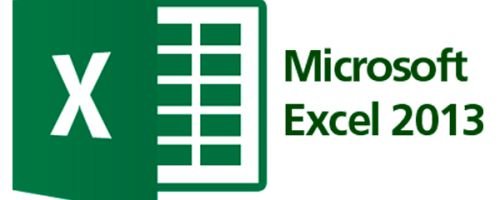
Requisitos de acceso
Para un mejor aprovechamiento del contenido de este curso, es conveniente contar con conocimientos básicos acerca del manejo de la hoja de cálculo de Excel.
Fecha de inicio:
Curso contínuoFecha de finalización:
Curso contínuoFecha tope matrícula:
Curso contínuoTipo de curso:
Curso de especializaciónMetodología:
OnLineSedes:
OnlineDuración estimada:
60 horasPrecio:
275 €Titulación otorgada:
Emitida por el centroOtros datos
Este curso es adecuado para todas aquellas personas que, si bien manejan Excel a nivel de usuario, quieren obtener un mayor rendimento de esta aplicación.
Temario cubierto
- Listas
- Introducción
- Las listas
- Validación de datos
- Crear una lista desplegable
- Lista de valores únicos
- Listas con datos de hojas diferentes
- Listas con datos de tablas
- Control de formulario
- Crear un cuadro combinado
- Listas dependientes
- Las fórmulas
- Introducción
- Operadores
- Orden de precedencia de operadores
- Operador de intersección
- Referencias: Conceptos y tipos
- Tipos de referencias
- Modo de especificar o cambiar las referencias a una celda
- Referencias a rangos
- Referencias a celdas de otra hoja
- Referencias a celdas de otro libro
- Referencias 3D
- Estilo de referencia F1C1
- Ejemplos de tipos de referencias
- Formato avanzado de celdas
- Introducción
- Opciones de formato
- Administrar formato de celdas
- Número
- Alineación
- Fuente
- Bordes
- Relleno
- Proteger
- Formatos personalizados
- Formato condicional
- Resaltar celdas
- Valores duplicados
- Reglas superiores e inferiores
- Fechas
- Filas alternas
- Buscar valores
- Borrar reglas
- Estilos predefinidos
- Copiar formato
- Borrar formato
- Las funciones
- Introducción
- Estructura de una función
- Tipos de argumentos
- Categorías de funciones
- Búsqueda y referencia
- Lógicas
- Texto
- Fecha y hora
- Funciones de información
- Matemáticas y trigonométricas
- Estadísticas
- Financieras
- Ingeniería
- Bases de datos
- Cubo
- Introducción de funciones
- Insertar función con el asistente
- Controlar errores
- Errores comunes
- Otros ejemplos y trucos
- Trucos para la autosuma
- Ejemplo de la función SUMAR.SI
- Ejemplo función SUMAR.SI.CONJUNTO
- Sumar rangos que contienen errores
- Ejemplo de cómo sumar valores entre fechas
- Ejemplo con colores
- Sumar y contar con varias condiciones
- Ejemplo buscar por dos criterios
- Gráficos
- Subtipos de gráficos
- Gráficos de columnas
- Gráficos de líneas
- Gráficos circulares
- Gráficos de barras
- Gráficos de área
- Gráficos de tipo XY (dispersión)
- Gráficos de cotizaciones
- Gráficos de superficie
- Gráfico de anillos
- Gráficos de burbujas
- Gráficos radiales
- Crear un gráfico
- Modificar el tipo de gráfico
- Estilos
- Agregar o quitar un título al gráfico
- Ejes y etiquetas
- Modificar el tamaño del gráfico
- Modificar la posición
- Gráficos recomendados
- Crear gráficos dinámicos independientes
- Interrelación datos - gráfico
- Agregar datos a un gráfico
- Eje secundario
- Minigráficos
- Crear una plantilla de gráfico
- Gráficos combinados
- Representar tendencias en los gráficos
- Subtipos de gráficos
- Tablas dinámicas
- Concepto y componentes
- Funcionamiento
- Creación de una tabla dinámica
- Estilos
- Aplicar un estilo para dar formato a un informe de tabla dinámica
- Segmentación
- Modificar datos en tablas dinámicas
- Cambiar origen de datos
- Campos calculados
- Modificar el tipo de cálculo
- Crear una tabla desde otras hojas
- Crear tablas dinámicas recomendadas
- Usar una lista de campos para crear distintos tipos de tablas dinámicas
- Filtro informe
- Vincular tablas por un filtro informe
- Gráficos con tablas dinámicas
- Macros
- Concepto
- Creación de macros
- Grabadora de macros
- Crear una macro manualmente
- Guardar archivo con macros
- Asignación de una macro a un objeto
- Ejecución de macros
- El lenguaje VBA
- El editor de Visual Basic
- Creación de un módulo
- Ejemplo programación de macro sencilla
- Botones
- Casillas de verificación
- Dashboard
- Introducción
- Mejorar el diseño de la representación de la información
- Representaciones visuales
- Elementos para Dashboard
- Ejemplos de mejora en las representaciones visuales
- Complementos Excel
- Power Pivot
- Power View
- Power BI Desktop

